문의 사항
컴퓨터 사용 중 아래와 같은 파란색 화면이 표시됩니다. 어떻게 해야 합니까?
윈도우 XP, VISTA, 7 인 경우

윈도우 8, 10 인 경우
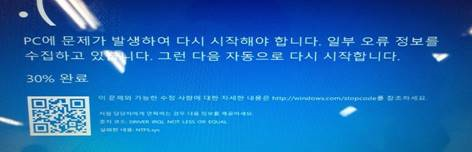
해결책
블루스크린 현상 시스템에서 더 이상 윈도우를 계속 실행할 수 없을 정도의 오류가 발생하였을 때 표시되는 메시지 입니다. 해당 메시지가 표시될 경우 다음 아래의 아래와 같이 조치를 진행 해보시기 바랍니다.
단계1. 하드웨어 리셋 작업 진행하기
노트북 제품
1. 노트북 전원을 종료합니다.
2. 포트 확장기 또는 도킹 스테이션으로부터 노트북을 분리합니다.
3. USB 저장 장치, 외부 디스플레이 및 프린터와 같은 모든 외부 연결 주변 장치를 분리합니다.
4. 컴퓨터에서 AC 어댑터를 분리합니다.
5. 배터리슬롯에서 배터리를 제거합니다.
[ 참고 ] 배터리가 일체형인 제품은 배터리 분해를 하지 않으셔도 됩니다.
6. 메인보드에 불필요한 과전류를 방전하기 위해, 전원 버튼을 약 15초 동안 길게 누릅니다.
7. 배터리를 끼우고 AC 어댑터를 노트북에 다시 연결합니다. 외부 장치는 연결하지 마세요.
8. 전원 버튼을 눌러 컴퓨터를 켭니다.
데스크탑 제품
1. 데스크탑 전원을 종료 합니다. (전원 버튼을 길게 10초 눌러 주시면 전원이 꺼집니다.)
2. 데스크탑 본체 뒷부분에 있는 전원 코드를 뽑습니다.
3. 전원이 꺼지고 전원 코드를 뽑은 상태에서 컴퓨터의 전원 버튼을 1 5초 동안 누릅니다. 전원 표시등이 켜지거나 근처의 전원 버튼이 짧게 켜졌다가 꺼집니다.
4. 전원 코드를 다시 연결한 후 전원을 켭니다.
단계2. 인터넷 옵션에서 그래픽 설정 변경
인터넷을 사용하다 블루스크린이 발생하는 사례가 많습니다. 주로 그래픽 카드 가속으로 발생하는 문제가 많으면
아래의 설정을 진행하여 문제가 해결되는 사례가 많습니다.
1. 시작에서 인터넷 옵션을 검색하고 실행 합니다.
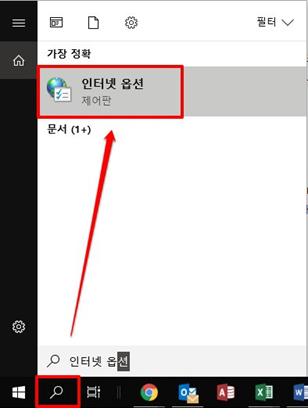
2. " 고급 " 탭에서 가속 그래픽 항목에 "GPU렌더링 대신 소프트웨어 렌더링 사용"을 체크하고 "확인"버튼을 선택합니다.
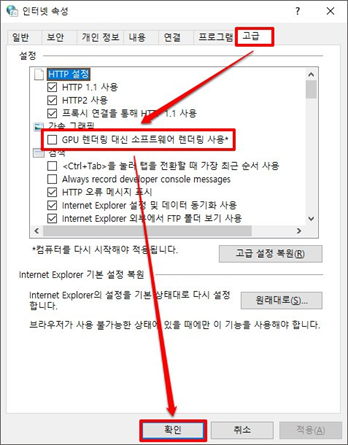
3. 윈도우를 다시 시작 합니다.
단계3. 제품 드라이브를 최신 버전으로 업데이트
잘못된 드라이버가 설치된 경우 블루스크린이 발생하는 경우가 있습니다. 다음 아래의 방법으로 최신 버전의 호환되는 드라이버로 업데이트를 하여 문제가 해결 되는지 확인 해주시기 바랍니다.
1. HP SUPPORT ASSISTANT를 검색하여 실행 합니다.
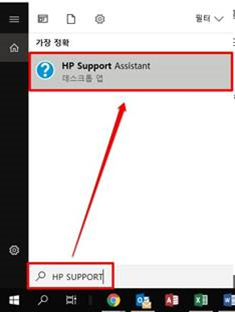
[ 참고] HP SUPPORT ASSISTANT 검색이 안되는 경우 해당 프로그램을 다운로드 받으세요
HP SUPPORT ASSISTANT 다운로드
2. HP SUPPORT ASSISTANT가 실행되면 “내장치”에서 “내 노트북”에 업데이트 버튼을 선택합니다.
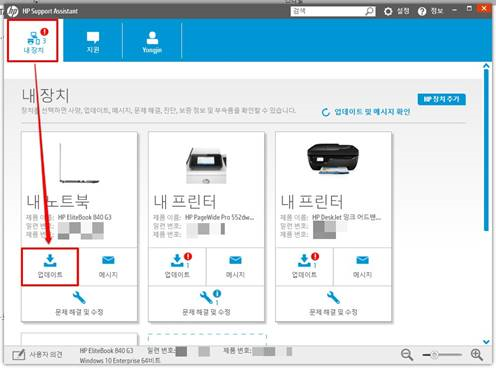
3. “업데이트 및 메시지 확인”을 선택하여 해당 제품에 맞는 드라이버를 검색합니다.
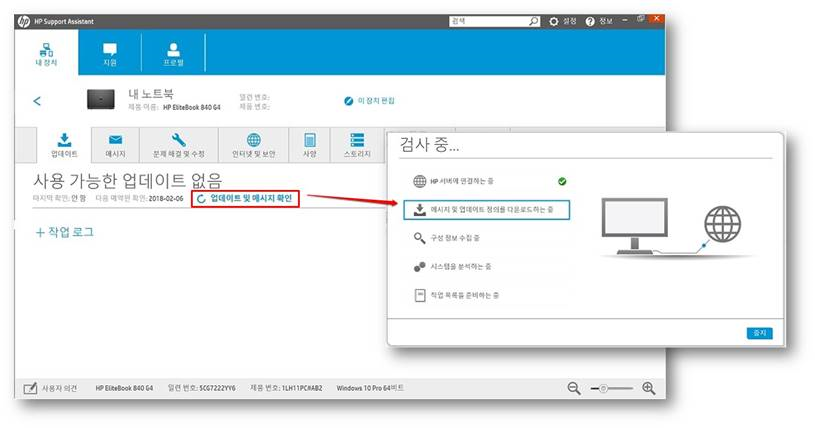
4. 조회된 드라이버를 선택하고 “다운로드 및 설치”를 선택하시면 설치가 진행됩니다.
[ 주의]BIOS는 노트북에 다른 문제가 없는 이상 체크를 해제해주시기 바랍니다.
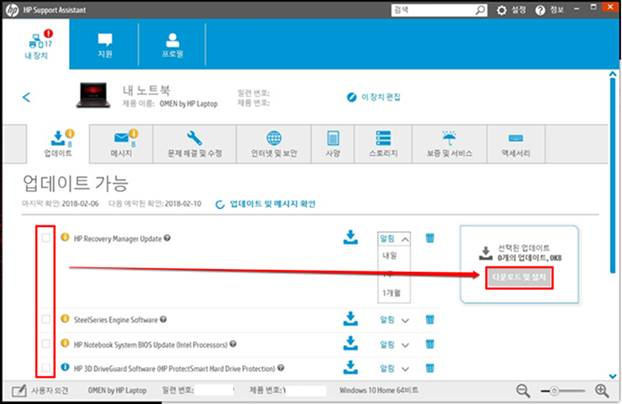
단계 4 . 하드웨어적 진단 작업 진행하기
단계 1~4 까지 진행 하였지만, 여전히 블루스크린이 발생하는 경우 하드웨어적 고장 현상일 수 있습니다
다음 아래의 내용대로 하드웨어 진단을 부탁 드립니다.
1. ESC 키를 눌러주고 START UP 메뉴가 나오면 F2를 눌러 줍니다.
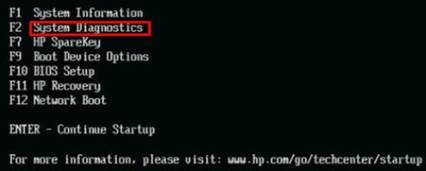
2. Language 항목을 선택합니다.
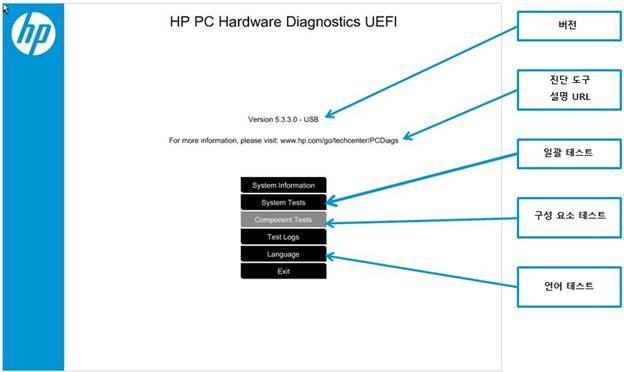
3. 한국어를 선택합니다.
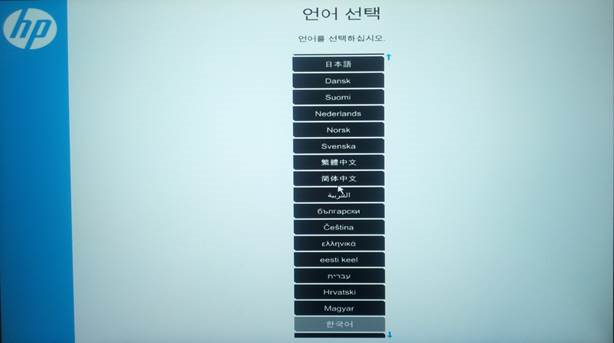
4. 다시 메인 메뉴에서 “시스템 테스트”를 선택합니다.
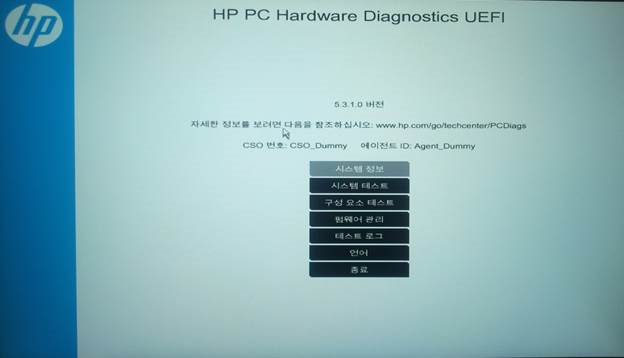
5. “빠른 테스트” 항목을 선택합니다.
[ 참고 ] 더 정확한 테스트를 위해서는 "확장 테스트"를 권장 합니다. 2시간 이상 테스트가 진행됩니다.

6. “한 번 실행”을 선택합니다.
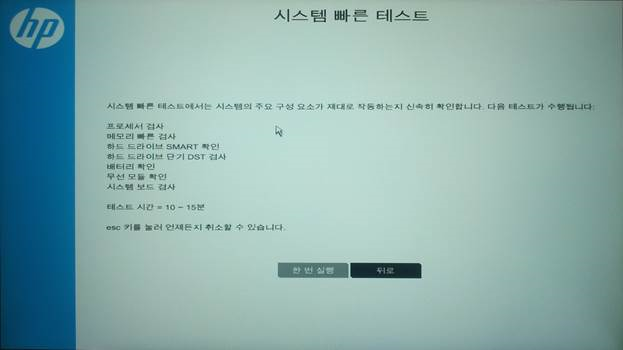
7. 테스트가 진행되며, 20분 정도 종료 후 결과가 표시 됩니다.
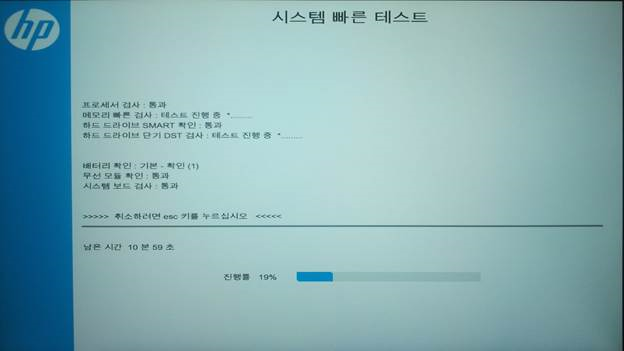
8. 테스트 과정이 "실패"라 나왔을 경우는 HP서비스 센터에서 하드웨어적 수리를 받으셔야 합니다.
만약 " 통과 " 으로 표시되는 경우는 데이터를 백업 해주시고 윈도우 재설치를 하시기 바랍니다 .